Mi agradecimiento a Maria Jose, por invitarme traducir su
tutorial
Este tutorial, no está permitido copiarlo en otros sitios, así como mi traducción sin consentimiento de su autora
Mi traducción esta realizada desde PSP X9, pero puedes
realizarla desde otra versión PSP. No obstante, el resultado puede variar
ligeramente, dependiendo de la versión PSP que utilices
Recuerda: Los materiales utilizados son propiedad de sus
respectivos autores, no los puedes compartir sin su consentimiento.
Gracias a ell@s por sus creaciones y tubes.
** Para ver las capturas, ampliadas, solo haz clik en la imagen
y automáticamente se abrirá a un tamaño mayor.
Después solo tienes que cerrar (X) en la ampliación, para volver al tutorial
Materiales:
1 Tube principal, mujer, de LB (3245 - woman - LB TUBES)
Gracias
1 Tube difuminado, paisaje, de MJ (mistedkimberly_mj)
2 Máscaras:
077_animabelle_masques, de Animabelle. Gracias
kimberlymask_mj, de MJ
1 Preset Glass, de MJ (kimberlyglass)
1 Preset Perspective shadow, de MJ
(kimberlyperspectiveshadow)
4 Selecciones, de MJ
1 Texto, de MJ
** Guarda las selecciones, en la
carpeta Selecciones, predeterminada en tu PSP
** Haz doble clik sobre cada uno de los presets, y se instalaran automáticamente
Filtros utilizados:
** Los filtros marcados con (*)
están importados a Unlimited 2.0
Colores
1º Plano #20230f
2º Plano #8c906d
Forma con tus colores, el siguiente gradiente Lineal:
1.- Abre una imagen nueva, transparente, de 1000 x 700 pix
Pinta esta imagen con el gradiente
2.- Complementos… Photo Effex… Scanlines
3.- Ajustar… Nitidez… Enfocar mas
4.- Efectos de Distorsion… Ondas
5.- Capas… Nueva capa de trama
Pinta esta capa con el siguiente gradiente Reflejos
** Para mi traducción, yo lo
formé en 2º plano o fondo
6.- Capas… Nueva capa de máscara, a partir de una imagen
(kimberlymask_mj)
Capas… Fusionar… Fusionar grupo
7.- Complementos… Carolaine & Sensibility… CS-LDots
8.- Complementos… Carolaine & Sensibility… CS-DLines
9.- Complementos… MuRa's Seamless… Emboss at Alpha (ajustes
predeterminados)
10.- Efectos 3D… Sombra (0/ 0/ 80/ 40/ #Negro)
Situate sobre la capa
TRAMA 1
11.- Selecciones… Cargar selección, desde disco (Kimberly)
Selecciones… Convertir selección en capa
12.- Ajustar… Desenfocar… Desenfoque gaussiano (40)
13.- Complementos… Unlimited 2.0… &<Bkg Designer sf10
I>… BlindsVertical (18/ 69/ 69/ 69)
14.- Selecciones… Cargar selección, desde disco
(Kimberly_1_mj) Mismos ajustes anteriores
Baja la opacidad de esta capa a 70%
15.- Capas… Nueva capa de trama
Editar… Pegar, en la selección, el tube difuminado
Aplica de nuevo la sombra anterior
Capas… Fusionar… Fusionar hacia abajo
Selecciones…ANULAR SELECCION
16.- Capas… Duplicar
Imagen… Cambiar tamaño, de esta capa, a 85%
Situate sobre la capa Selección ascendida (la de debajo)
17.- Efectos de Distorsion… Ondas
18.- Imagen… Espejo… Espejo vertical
Baja la opacidad de esta capa a 73%
19.- Selecciones… Cargar selección, desde disco (Kimberly)
Mismos ajustes anteriores
20.- Complementos… AAA Frames… Foto Frame (width 0/ matte 3)
Selecciones… ANULAR SELECCION
21.- Situate ahora, sobre la capa Copia de Selección
ascendida
22.- Selecciones… Cargar selección, desde disco
(Kimberly_2_mj) Mismos ajustes anteriores)
23.- Aplica de nuevo el filtro AAA Frames
Baja la opacidad de esta capa a 85%
Selecciones… ANULAR SELECCION
Situate ahora sobre la capa TRAMA 1
24.- Capas… Nueva capa de trama
Pinta esta capa con el color claro
25.- Capas… Nueva capa de mascara, a partir de una imagen (077_animabelle_masques)
Capas… Fusionar… Fusionar grupo
26.- Complementos… MuRa's Seamless… Emboss at Alpha (ajustes
predeterminados)
27.- Efectos de Distorsión… Ondas
Cambia el modo de capa a Pantalla
28.- Situate sobre la capa Grupo – Trama 2 (la capa mas alta)
29.- Editar… Copiado especial… Copiar fusionada
30.- Selecciones… Cargar selección, desde disco (kimberly_3_mj)
31.- Capas… Nueva capa de trama
Editar… Pegar, en la selección, la imagen copiada
32.- Complementos… Eye Candy 5 Impact… Glass (preset
kimberlyglass)
33.- Selecciones… ANULAR SELECCIÓN
Capas… Duplicar
Imagen…Espejo… Espejo Horizontal
34.- Efectos de Imagen… Desplazamiento (H: 0/ V: -490)
Capas… Fusionar… Fusionar hacia abajo
Aplica de nuevo la ultima sombra
35.- Editar… Copiar y Pegar, en capa nueva el texto Kimberly
No es necesario que lo muevas
36.- Editar… Copiar y Pegar, en una capa nueva, el tube
principal
37.- Complementos… Eye Candy 5 Impact… Perspective Shadow (preset
kimberlyperspectiveshadow)
La imagen y sus capas, se ven así:
BORDES
38.- Imagen… Añadir bordes, simétrico, de 1 pix, en el color
oscuro
Imagen… Añadir bordes, simétrico, de 10 pix, en el color
claro
Imagen… Añadir bordes, simétrico, de 1 pix, en el color
oscuro
Imagen… Añadir bordes, simétrico, de 10 pix, en el color
claro
Imagen… Añadir bordes, simétrico, de 1 pix, en el color
oscuro
39.- Selecciones… Seleccionar todo
Editar…COPIAR
Imagen… Añadir bordes, simétrico, de 20 pix, en color blanco
40.- Selecciones… Invertir
Editar… Pegar, en la selección, la imagen copiada
Aplica la ultima sombra
Selecciones…ANULAR SELECCION
41.- En una capa nueva, agrega tu firma o marca de agua
Capas… Fusionar… Fusionar todo (Aplanar)
42.- Imagen… Cambiar tamaño a 1000 pix de ancho
Mi ejemplo:
Mujer, de SmArt (smArt_347) Gracias
Difuminado paisaje, de CAL (CAL-2719-051818) Gracias
Traducción a español, de Yedralina©– 6 Agosto 2020

Prohibida su distribución sin mi consentimiento y el de ©Maria Jose
©2005-2020Yedralina©



















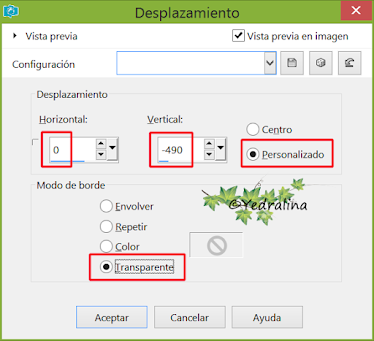


No hay comentarios:
Publicar un comentario